Windows10開始菜單左側為常用項目和最近添加項目顯示區域,另外還用於顯示所有應用列表;右側是用來固定應用磁貼或圖標的區域,方便快速打開應用。而為了更好地個人體驗小伙伴們還有好多小事可以做,其中之一便是添加或者已出展示其中的文件夾,那麼如何自定義Win10開始菜單文件夾?其實只要通過默認就能在文件搜索中設置,不過,現在就教給大家一個更方便的方法~
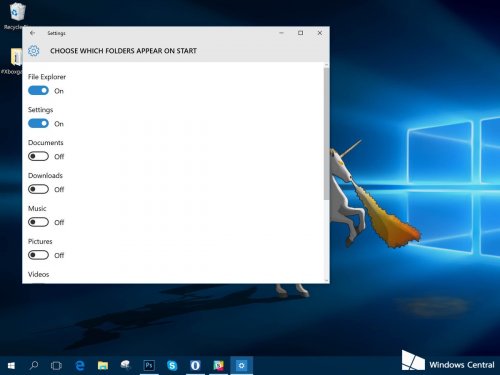
你只需知道要在那裡找到他們即可。看這裡~
1、點擊【開始菜單】打開【設置】
2、然後選擇個人【設置】
3、在屏幕左側選擇【開始】
4、屏幕底部你將看到寫著【選擇出現在開始界面的文件夾】,點擊
5、看到文件夾列表。根據您的需求選擇相應按鈕
當然,你也可以在微軟小娜中進行設置或者文件搜索,直接跳到第四步。
以上就是怎麼在win10開始菜單中添加或展出其中的文件夾步驟,是不是很簡單啊,大家快快來設置吧,如果你有什麼更好的方法,不妨一起分享哦!